iPhone 16에서 MKV 파일을 재생하는 방법 [100% 성공률]
Apple의 기본 플레이어는 MKV 파일을 지원하지 않으므로 이제 iPhone에서 MKV 파일을 재생하고 이 게시물을 읽는 데 어려움을 겪고 계십니다. 그러나 iPhone에서 MKV를 재생할 수 없다는 암시는 아닙니다. 표준 형식은 아니지만 MKV는 다양한 비디오, 오디오, 사진 및 자막 트랙을 저장할 수 있는 멀티미디어 형식입니다. 따라서 다른 플랫폼에서 MKV 파일을 다운로드한 경우 변환기를 사용하여 해당 파일을 여러 장치에서 재생할 수 있습니다. 궁금하신 경우 iPhone에서 MKV를 재생하는 네 가지 방법을 모두 이해하려면 추가 내용을 읽어보세요.
가이드 목록
iPhone에서 MKV를 재생할 수 없는 이유는 무엇입니까? iPhone에서 MKV 비디오를 공유하고 재생하는 방법 iPhone에서 MKV를 변환하고 재생하는 가장 쉬운 방법 [모든 플레이어] iPhone에서 MKV를 쉽게 재생할 수 있는 2가지 추가 앱 iPhone에서의 MKV 재생에 관한 FAQiPhone에서 MKV를 재생할 수 없는 이유는 무엇입니까?
iPhone에서 MKV를 재생할 수 있나요? 아니요. iPhone의 기본 플레이어는 MKV 파일 재생을 지원하지 않으며 iPad 및 Apple 생태계 내의 다른 플레이어도 지원하지 않습니다. MKV 케이스가 많은 비디오, 오디오, 사진 및 자막과 함께 작동하더라도 이로 인해 과도한 트랜스코딩 작업과 저작권 문제가 발생할 수 있으므로 Apple은 이를 지원하지 않습니다. 지원하는 유일한 형식은 H264로 인코딩된 MP4 및 MOV입니다.
iPhone에서 MKV를 재생하려고 하면 재생 실패를 나타내는 오류 메시지만 표시됩니다. 따라서 훨씬 더 호환되는 형식으로 변환하지 않으면 MKV를 재생할 수 없습니다. iPhone에서 MKV를 재생하려면 타사 MKV 플레이어나 변환 도구가 필요합니다.
iPhone에서 MKV 비디오를 공유하고 재생하는 방법
모르시는 분들을 위해 말씀드리자면 VLC Media Player는 유명한 미디어 플레이어 중 하나로 MKV와 같은 다양한 파일 형식의 비디오를 재생할 수 있습니다. 컴퓨터 운영 체제에서 사용할 수 있을 뿐만 아니라 Android 및 iPhone에서도 쉽게 사용할 수 있습니다! VLC를 사용하면 변환 도구를 사용하여 파일을 변환하지 않고도 iPhone에서 MKV를 재생할 수 있습니다.
iPhone과 Mac 간에 MKV 파일을 공유하는 방법과 iPhone에서 MKV를 재생하는 방법은 다음과 같습니다.
1. iPhone과 Mac 간에 MKV 파일 공유
VLC 앱의 도움으로 MKV 비디오를 iPhone과 Mac 간에 직접 빠르게 공유할 수 있다는 것을 알아두세요. 시작하기 전에 먼저 iDevice와 Mac이 동일한 Wi-Fi 네트워크에 연결되어 있는지 확인하세요.
1 단계.iPhone에서 "VLC" 앱을 실행하면 하단 탭에서 "네트워크"를 선택하세요. 그런 다음 "Wi-Fi를 통해 공유" 스위치를 활성화하여 URL을 생성합니다.
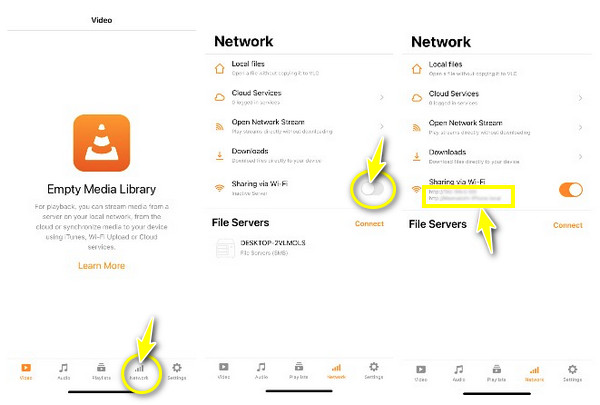
2 단계.Mac에서 웹 브라우저를 실행하고 생성한 "URL"을 복사하여 붙여넣으세요. 엔터 키를 치시오". 그러면 새로운 "Wi-Fi를 통해 공유" 창이 나타납니다.
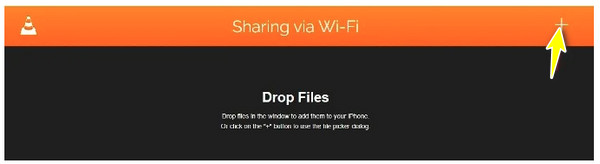
3단계.iPhone에서 재생할 MKV를 결정하려면 "추가" 버튼을 클릭하세요. 이제 VLC 앱을 열고 "동영상" 탭을 선택한 다음 재생하려는 "MKV 비디오"를 결정하세요.

2. iPhone 16에서 공유된 MKV 비디오 재생
iPhone의 다른 소스에서 MKV 파일을 다운로드했다고 가정해 보겠습니다. 다운로드한 모든 파일은 기본적으로 파일 앱에 저장됩니다. 따라서 iPhone에서 MKV를 재생하려면 도움이 필요합니다.
1 단계."App Store"에서 "VLC"를 iPhone으로 다운로드하여 시작하세요. 그런 다음 "파일" 앱을 열고 iPhone에서 재생하려는 MKV 비디오를 선택하세요.
2 단계.화면 왼쪽 하단에 있는 "공유" 버튼을 탭하고 공유 방법으로 "VLC"를 선택하세요. 이제 MKV 비디오가 iPhone에서 재생될 것입니다.
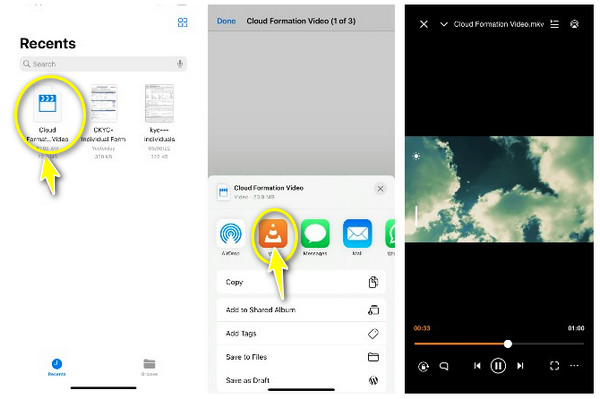
iPhone에서 MKV를 변환하고 재생하는 가장 쉬운 방법 [모든 플레이어]
다운로드하고 싶지 않다고 가정하십시오. MKV 플레이어 iPhone에서는 MKV를 훨씬 더 광범위하게 지원되는 형식으로 변환하는 것이 가장 좋습니다. 이렇게 하면 iPhone에서 MKV를 재생하는 데 아무런 문제가 없습니다. 따라서 다음을 사용하여 MKV를 iPhone용 특수 MOV로 변환할 수 있습니다. AnyRec Video Converter. 이 프로그램은 초고속 변환 프로세스를 제공하여 원하는 MOV 파일을 즉시 보장합니다. 또한 WAV, MP4, GIF, M4V 등을 포함하여 1000개 이상의 형식 변환을 다룹니다. 원본 비디오 품질 보존도 지원하므로 변환된 MKV 파일을 iPhone에서 고품질로 재생할 수 있습니다.

초고속으로 MKV 비디오를 MOV로 일괄 변환하세요.
고품질을 유지하려면 비트 전송률 및 해상도와 같은 비디오 설정을 조정하세요.
MKV 파일을 쉽게 변환할 수 있도록 iPhone에 사전 설정을 제공합니다.
자르기, 자르기, 효과 추가 등을 위한 추가 편집 도구입니다.
1 단계.AnyRec Video Converter를 시작해 보세요. "변환기" 탭에서 "파일 추가"를 클릭하여 MKV 파일을 페이지로 가져옵니다.
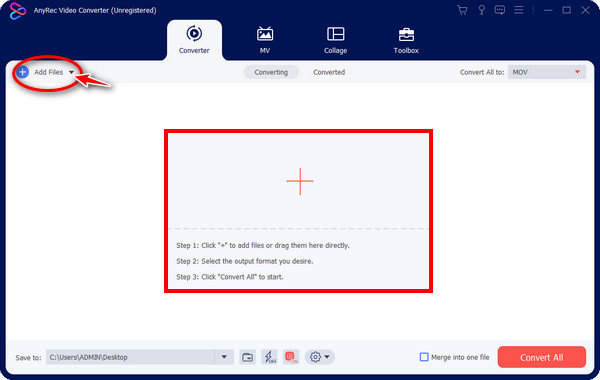
2 단계.그런 다음 "모두 변환" 메뉴로 이동하여 "비디오" 섹션을 선택하세요. 그런 다음 선택한 형식으로 왼쪽에서 "MOV"를 찾습니다. 각각에는 지정된 해상도가 있습니다. 원하는 대로 설정하려면 형식 오른쪽에 있는 "사용자 정의 프로필" 버튼을 클릭하세요.
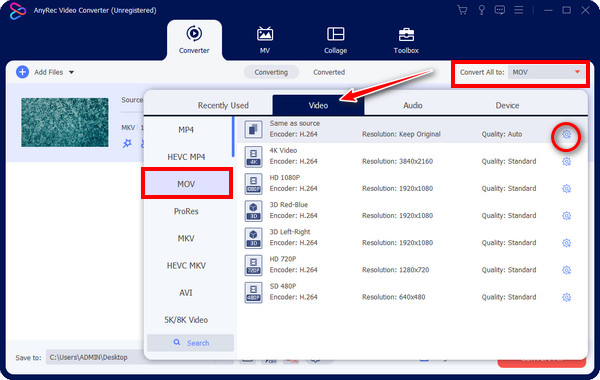
3단계.이제 모든 것이 설정되었으므로 파일 이름과 위치를 결정할 수 있습니다. 마지막으로 "모두 변환"을 클릭하여 변환된 MKV를 즉시 MOV로 가져옵니다. 이제 iPhone 16에서 변환된 MKV 파일을 쉽게 재생할 수 있습니다.
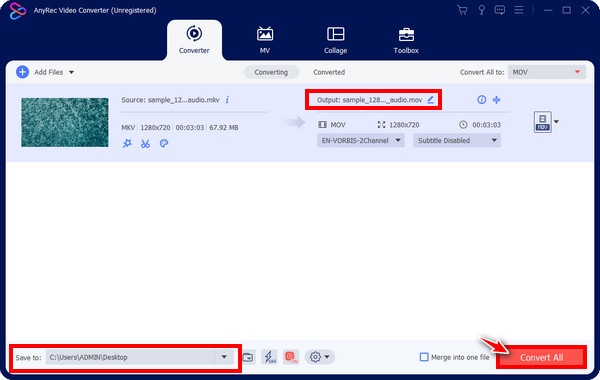
iPhone에서 MKV를 쉽게 재생할 수 있는 2가지 추가 앱
위에서 언급한 것 외에도 더 많은 것을 원할 경우 MKV 플레이어를 사용하여 iPhone에서 MKV를 재생할 수도 있습니다. 고맙게도 많은 앱이 iPhone에서 MKV를 문제 없이 재생할 수 있는 장점이 있습니다. 아래에서 그 중 일부를 확인하세요:
1. KMPlayer
iPhone에서 MKV를 재생할 수 있는 무료 옵션 중 하나는 KMPlayer. 이를 사용하면 iOS 기기에서 고품질로 직접 효율적으로 재생할 수 있습니다. 또한 Wi-Fi를 통한 파일 공유는 물론 URL을 통한 YouTube와 같은 스트리밍 플랫폼의 비디오 스트리밍도 지원합니다. 또한 DVD, Blu-ray 및 기타 디스크 재생도 지원합니다.
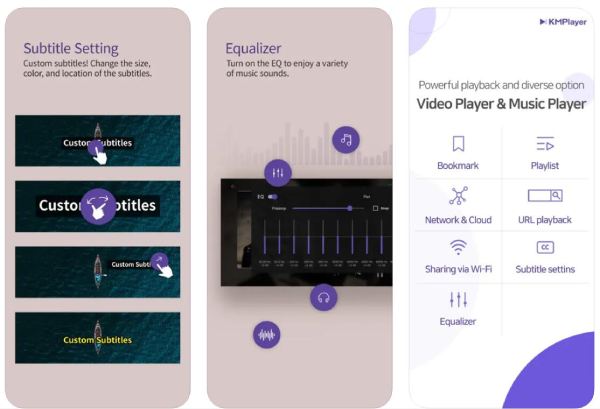
- 장점
- 완전히 무료로 다운로드하고 사용할 수 있습니다.
- 추가 코덱을 다운로드할 수 있습니다.
- 재생 지원 기능이 내장되어 있습니다.
- 단점
- 비디오를 스트리밍할 때 많은 소스가 필요할 수 있습니다.
- 홈페이지에 광고가 많이 뜹니다.
2. PlayerXtreme 미디어 플레이어
플레이어익스트림 iPhone에서 MKV를 재생하는 데 이상적인 미디어 플레이어입니다. App Store의 유명한 플레이어 중 하나일 뿐만 아니라 이 미디어 플레이어는 무료이며 비디오와 영화를 직접 관리할 수 있습니다. 또한 많은 사용자들이 좋아하는 눈을 즐겁게 하는 사용자 인터페이스도 함께 제공됩니다. 게다가 가볍기 때문에 다른 응용 프로그램과 달리 iPhone에서 MKV를 재생할 공간을 많이 차지하지 않습니다.
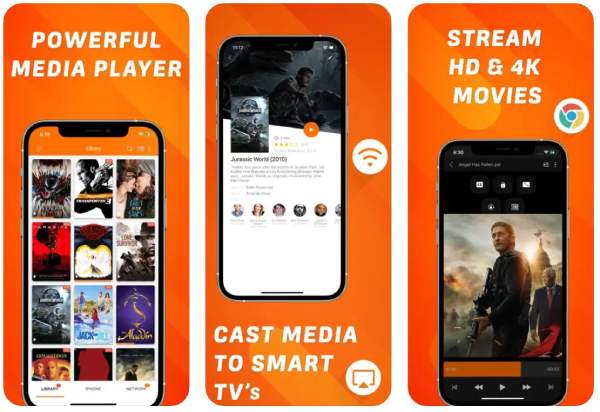
- 장점
- 주로 모든 인기 있는 비디오 형식을 다룹니다.
- 네트워크 장치에서 비디오를 볼 수 있습니다.
- 온라인 사이트에서 다운로드한 자막을 지원합니다.
- 단점
- 재생 프로세스에 대한 제어가 적습니다.
- 처리 속도가 다른 것보다 느립니다.
iPhone에서의 MKV 재생에 관한 FAQ
-
Apple은 기본적으로 어떤 비디오 형식을 지원합니까?
Apple은 기본적으로 H264 코덱으로 인코딩된 MOV 및 MP4를 지원합니다. 따라서 iOS 기기에서 동영상을 재생하는 데 문제가 없도록 하려면 동영상이 해당 형식 중 하나로 저장되어 있는지 확인하세요.
-
iPad용 MKV 플레이어를 주실 수 있나요?
예. VLC는 iPad용 무료 MKV 플레이어가 될 수 있습니다. iPhone에서 MKV를 재생할 수 있는 것처럼 별 문제 없이 iPad에서 MKV를 재생할 수 있습니다.
-
iPhone의 파일 앱에서 MKV 비디오를 찾을 수 없는 이유는 무엇입니까?
다운로드한 모든 비디오는 "최근" 폴더 아래에 표시됩니다. 그렇지 않은 경우 "찾아보기"로 이동하여 "다운로드"를 탭하여 MKV 비디오를 확인하세요.
-
iPhone용 MOV 형식이 MKV보다 낫습니까?
때에 따라 다르지. MOV는 기본적으로 지원되므로 iPhone에서 비디오를 재생하는 데 훨씬 더 좋습니다. 한편, 고급 기능의 경우 MKV가 돋보입니다. 유일한 문제는 모든 장치와 플레이어가 이를 널리 지원하지는 않는다는 것입니다.
-
iPhone에서 대부분의 MKV 파일이 오디오 없이 재생되는 이유는 무엇입니까?
이 경우는 일반적으로 플레이어가 MKV 파일 내부의 오디오 코덱을 지원하지 않기 때문에 발생합니다. 따라서 오디오 코덱을 확인하고 이를 지원하는 MKV 플레이어를 찾으세요. 그렇지 않으면 훨씬 더 지원되는 형식으로 변환하세요.
결론
이 가이드 덕분에 이제 iPhone에서 MKV를 재생하는 방법을 이해하게 되었습니다. iOS 기기에서 재생하기 위해 타사 MKV 플레이어를 사용할지 변환 도구를 사용할지는 귀하에게 달려 있습니다. 그러나 MKV 파일의 모든 호환성 문제를 해결하려면 다음을 사용하는 것이 가장 좋습니다. AnyRec Video Converter. 그것으로, 당신은 쉽게 변환할 수 있습니다 MKV에서 MP4로 또는 뛰어난 품질의 MOV. 이렇게 하면 많은 장치와 플레이어에서 문제 없이 MKV 비디오를 재생할 수 있습니다. 실제로, 탐험하면서 주변을 둘러보는 것을 즐기게 될 것입니다.
